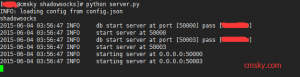项目地址:
shadowsocks-panel:https://github.com/sendya/shadowsocks-panel
ShadowsocksR-:https://github.com/breakwa11/shadowsocks/tree/
配置环境:Centos6.7 PHP5.2+ (需要支持PDO)
前段安装
1.安装
# git clone https://github.com/sendya/shadowsocks-panel.git
# cd shadowsocks-panel
# composer install
2.导入数据库&配置
# cp ./Data/Config.simple.php ./Data/Config.php
# vim ./Data/Config.php
网站上线请修改:
define(‘DEBUG_ENABLE’, false);
define(‘TEMPLATE_UPDATE’, false);
数据库连接设置:
CoreDatabase::register(‘mysql:dbname=sspanel;host=localhost;charset=UTF8’, ‘user’, ‘password’);
# chmod -R 777 ./Data/
自行导入Data文件夹下的.sql文件并命名为sspanel
3.配置路由
【NGINX】
if (!-e $request_filename) {
rewrite (.*) /index.php last;
}
【APACHE】
RewriteEngine On
RewriteCond %{REQUEST_FILENAME} !-d
RewriteCond %{REQUEST_FILENAME} !-f
RewriteRule ^ index.php [L]
——————————————————————————————
——————————————————————————————
后端安装(视为已配置好网站环境的情况下并且在网站目录文件夹下):
1.获取shadowsocksR-
# git clone -b https://github.com/breakwa11/shadowsocks.git
2.基本库安装
# yum install python-setuptools && easy_install pip
# yum install m2crypto git
3.cymysql安装
# pip install cymysql
4.修改配置文件
# cd shadowsocks
# vim Config.py
————————————————————–
MYSQL_HOST = ‘localhost’ //前端mysql域名/IP
MYSQL_PORT = 3306 //mysql端口
MYSQL_USER = ‘ss’ //mysql用户名(建议不要用Root账户)
MYSQL_PASS = ‘ss’ //mysql密码
MYSQL_DB = ‘shadowsocks’ //数据库名
MYSQL_TRANSFER_MUL = 1.0 //流量系数,设置为2.0的话用1M算为2M
————————————————————–
#cp config.json user-config.json
———————————————————————–
“method”:”aes-256-cfb”, //修改成您要的加密方式的名称
“protocol”: “auth_sha1_compatible”, //修改成您要的协议插件名称
“obfs”: “tls1.0_session_auth_compatible”, //修改成您要的插件名称
———————————————————————–
【重要】如果使用shadowsocks panel(用户信息表为member)
需要修改db_transfer.py里所有字段名和switchrule.py
5.启动服务
(1)普通运行
# python /root/shadowsocks/server.py
(2)通过脚本运行
# chmod +x *.sh
后台运行
# ./run.sh
后台运行时查看运行情况
# ./tail.sh
停止运行
# ./stop.sh
注:通过脚本运行默认日志会保存在根目录的ssserver.log,可手动查看。
6.更新源代码
# cd shadowsocks
# git pull
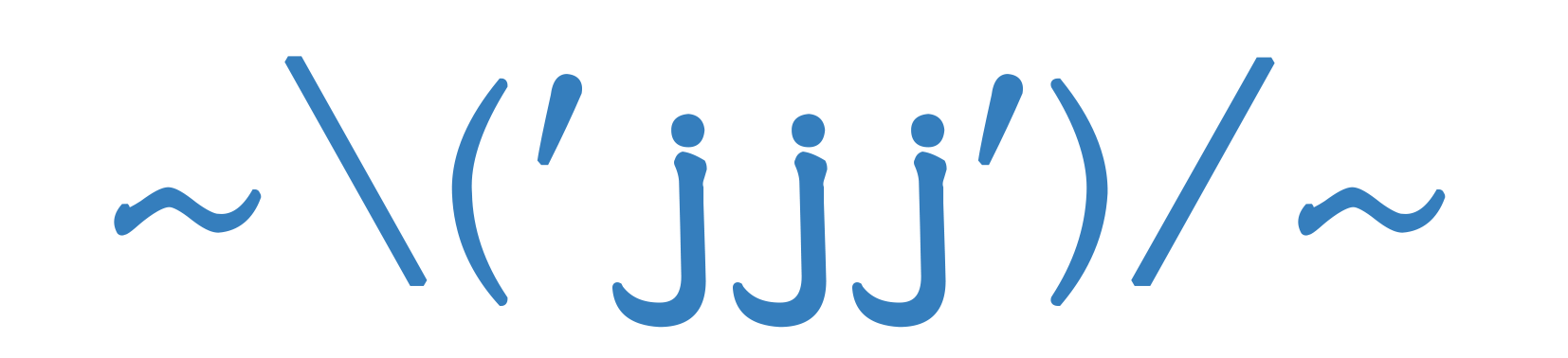 嗟嗟嗟
嗟嗟嗟